Slik bruker du åpenhet på SVG-er

Lær hvordan du bruker åpenhet på SVG-grafikk i Illustrator. Utforsk hvordan du sender ut SVG-er med gjennomsiktig bakgrunn og bruker gjennomsiktighetseffekter.
Adobe tar tilpasningsklubben til enda et nivå ved å legge til muligheten til å tilpasse menyer i Photoshop CS6. Du har valget mellom å fargelegge valgte menyelementer eller skjule menyelementene helt.
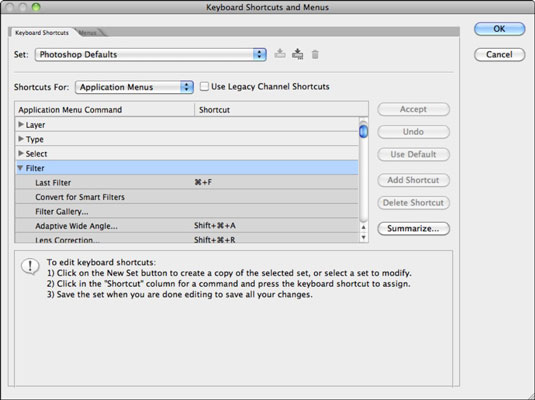
Følg disse trinnene for å gjøre Photoshop-menyene til dine egne:
Velg Rediger → Menyer.
Du kan også velge Vindu→ Arbeidsområde→ Snarveier og menyer.
Dialogboksen Tastatursnarveier og menyer vises.
Klikk på Menyer-fanen, og i Set-rullegardinmenyen (lokalmeny på Mac) øverst, velg Photoshop Defaults-settet eller en annen forhåndsinnstilling.
Eller for å lage en ny meny, klikk på Nytt sett-knappen (disken med et pilikon som peker ned).
Ved å klikke på Nytt sett lages en kopi av det valgte settet som du kan redigere og tilpasse. Hvis du velger et nytt sett, navngi settet (la det ha en .mnu-utvidelse) og lagre det i Menytilpasningsmappen.
Velg Applikasjonsmenyer eller Panelmenyer fra rullegardinmenyen Meny For (lokalmeny på Mac). Klikk på trekanten for å utvide de individuelle menyoverskriftene.
Velg ett av følgende alternativer for ønsket kommando:
Synlighet: For å skjule eller vise et menyelement, klikk på Synlighet-knappen.
Vær forsiktig så du ikke skjuler de virkelig kritiske kommandoene, for eksempel Åpne eller Lagre.
Farge: For å legge til farge på et menyelement, klikk på Fargeprøven (eller ordet Ingen) og velg en farge fra rullegardinmenyen.
Når du er ferdig med å gjøre endringer, klikker du på knappen Lagre alle endringer i gjeldende sett med menyer (diskikonet).
For å slette et menysett, klikk på Slett sett-knappen (søppelbøtteikonet).
Eller, for å lage et nytt sett basert på gjeldende meny, klikk på knappen Opprett et nytt sett basert på gjeldende sett med menyer.
I dialogboksen Lagre skriver du inn et navn for settet og klikker på Lagre.
Klikk OK for å gå ut av dialogboksen.
Hvis du har skjult noen menyelementer og bestemmer deg for å vise dem midlertidig mens du arbeider i Photoshop, velger du Vis alle menyelementer fra menyen som har de skjulte elementene.
For å slå av menyfarger (de er på som standard), velg Rediger → Innstillinger → Grensesnitt (Photoshop → Innstillinger → Grensesnitt på Mac) og fjern merket for Vis menyfarger.
Lær hvordan du bruker åpenhet på SVG-grafikk i Illustrator. Utforsk hvordan du sender ut SVG-er med gjennomsiktig bakgrunn og bruker gjennomsiktighetseffekter.
Etter at du har importert bildene dine til Adobe XD, har du ikke mye redigeringskontroll, men du kan endre størrelse og rotere bilder på samme måte som du ville gjort med en hvilken som helst annen form. Du kan også enkelt runde hjørnene på et importert bilde ved å bruke hjørnemodulene. Maskering av bildene dine Ved å definere en lukket form […]
Når du har tekst i Adobe XD-prosjektet ditt, kan du begynne å endre tekstegenskapene. Disse egenskapene inkluderer skriftfamilie, skriftstørrelse, skriftvekt, justering, tegnavstand (kjerning og sporing), linjeavstand (ledende), fyll, kantlinje (strek), skygge (slippskygge) og bakgrunnsuskarphet. Så la oss se gjennom hvordan disse egenskapene brukes. Om lesbarhet og font […]
Akkurat som i Adobe Illustrator, gir Photoshop-tegnebrett muligheten til å bygge separate sider eller skjermer i ett dokument. Dette kan være spesielt nyttig hvis du bygger skjermer for en mobilapplikasjon eller liten brosjyre. Du kan tenke på en tegnebrett som en spesiell type laggruppe opprettet ved hjelp av lagpanelet. Det er […]
Mange av verktøyene du finner i InDesign Tools-panelet brukes til å tegne linjer og former på en side, så du har flere forskjellige måter å lage interessante tegninger for publikasjonene dine på. Du kan lage alt fra grunnleggende former til intrikate tegninger inne i InDesign, i stedet for å bruke et tegneprogram som […]
Å pakke inn tekst i Adobe Illustrator CC er ikke helt det samme som å pakke inn en gave – det er enklere! En tekstbryting tvinger tekst til å brytes rundt en grafikk, som vist i denne figuren. Denne funksjonen kan legge til litt kreativitet til ethvert stykke. Grafikken tvinger teksten til å vikle seg rundt den. Først lager du […]
Når du designer i Adobe Illustrator CC, trenger du ofte at en form har en nøyaktig størrelse (for eksempel 2 x 3 tommer). Etter at du har laget en form, er den beste måten å endre størrelsen på den til nøyaktige mål å bruke Transform-panelet, vist i denne figuren. Velg objektet og velg deretter Vindu→ Transformer til […]
Du kan bruke InDesign til å lage og endre QR-kodegrafikk. QR-koder er en form for strekkode som kan lagre informasjon som ord, tall, URL-er eller andre former for data. Brukeren skanner QR-koden ved hjelp av kameraet og programvaren på en enhet, for eksempel en smarttelefon, og programvaren bruker […]
Det kan være en tid når du trenger et nytt bilde for å se gammelt ut. Photoshop CS6 har du dekket. Svart-hvitt-fotografering er et nyere fenomen enn du kanskje tror. Daguerreotypier og andre tidlige fotografier hadde ofte en brunaktig eller blåaktig tone. Du kan lage dine egne sepiatonede mesterverk. Tonede bilder kan skape […]
Ved å bruke Live Paint-funksjonen i Adobe Creative Suite 5 (Adobe CS5) Illustrator kan du lage bildet du ønsker og fylle ut områder med farger. Live Paint-bøtten oppdager automatisk områder som består av uavhengige kryssende stier og fyller dem deretter. Malingen innenfor et gitt område forblir levende og flyter automatisk hvis noen […]







